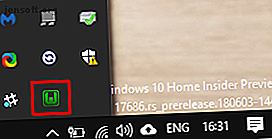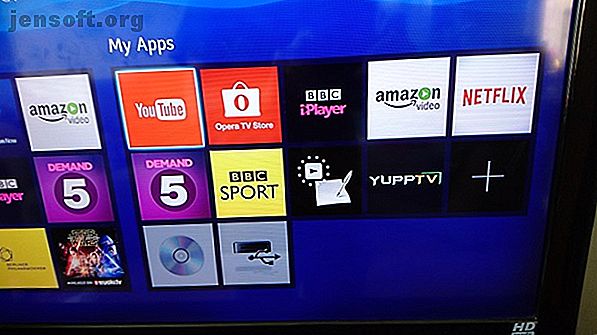
Les 5 meilleurs projets Smart TV Raspberry Pi que nous avons vus
Publicité
Besoin d'une télévision intelligente mais vous n'avez pas le budget? Même s'il est probable que vous possédiez déjà du matériel capable de rendre votre téléviseur «intelligent», un kit à petit budget peut faire toute la différence.
Oui, c’est le Raspberry Pi, un mini-ordinateur polyvalent qui peut tout faire, de l’apprentissage des techniques de programmation à l’utilisation intelligente de votre téléviseur.
5 choses qu'une Smart TV DIY devrait offrir
Avant de passer au «comment», réfléchissez au «quoi». Si votre Raspberry Pi peut remplacer les fonctionnalités d'un téléviseur intelligent, transformant ainsi un téléviseur dit stupide en téléviseur intelligent, que devriez-vous en attendre?
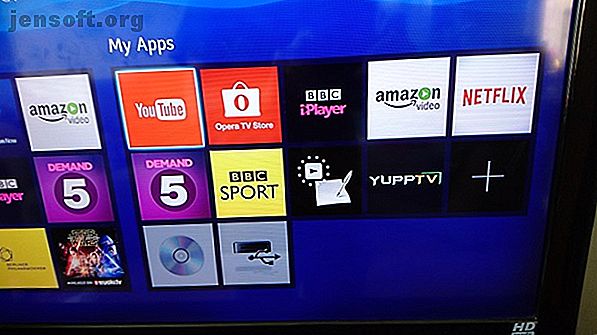
- La possibilité de lire des médias à partir d'un périphérique de stockage USB ou d'un disque dur externe. Cela est possible via un port USB sur les téléviseurs intelligents. Sur le Raspberry Pi, vous devriez avoir un port USB de rechange pour faire la même chose.
- Streaming vidéo à partir de sites en ligne tels que Netflix et YouTube. Le navigateur Chromium du Raspberry Pi peut lire la bibliothèque Netflix ou vous pouvez installer un complément Kodi pour Netflix.
- Télécommande depuis un appareil mobile. Si vous utilisez Kodi sur votre Raspberry Pi, par exemple, vous pouvez le configurer avec une application cliente sur votre Android ou iPhone pour contrôler le logiciel à distance. Sinon, une télécommande infrarouge, Bluetooth ou sans fil peut être configurée, avec un dongle USB associé connecté au Pi.
- Nouvelles et météo. Un téléviseur intelligent devrait pouvoir extraire des informations sur les nouvelles et la météo et vous les présenter lorsque vous allumez le téléviseur.
- Prise en charge PVR. Si vous devez enregistrer une émission télévisée, connectez une carte TV USB et un lecteur de disque dur.
Bien que ces fonctionnalités ne soient pas possibles avec tous les projets de télévision intelligente Raspberry Pi, elles sont certainement disponibles dans l'option la plus populaire: Kodi.
1. Utiliser Kodi pour créer un centre multimédia

Si vous n'avez pas encore vu Kodi sur un appareil Android ou sur un bâton Amazon Fire - ou même sur votre console de jeu - alors le moment est venu de l'essayer.
Plusieurs images Kodi sont disponibles pour le Raspberry Pi, chacune offrant en grande partie la même expérience:
- OpenElec
- LibreElec
- OSMC
La façon dont vous les installez dépend de votre niveau d'expérience. LibreElec est l’un des nombreux systèmes d’exploitation disponibles dans l’outil NOOBS. Comment NOOBS pour Raspberry Pi peut aider les utilisateurs novices Comment NOOBS pour Raspberry Pi peut aider les utilisateurs novices Il ya quelque chose dans Raspberry Pi qui pourrait simplement déranger les gens: jusqu’à présent, il n'a pas été particulièrement convivial. NOOBS vise à changer cela! Lire la suite, par exemple, en faisant l'installation la plus simple. Alternativement, vous pouvez télécharger votre image préférée et l'écrire sur la carte microSD de votre Pi.
Kodi peut également être installé dans le cadre du projet de centre de jeu rétro de RecalBox. Installer RecalBox sur votre Raspberry Pi pour un jeu rétro avec style Installez RecalBox sur votre Raspberry Pi pour un jeu rétro avec style. Nous allons vous montrer comment configurer RecalBox sur un Raspberry Pi. 3 et pourquoi vous devriez vous en préoccuper, même si vous avez déjà une configuration RetroPie. Lire la suite . Ou vous pouvez également installer Kodi manuellement:
sudo apt update sudo apt install kodi Une fois installé, vous pourrez accéder au contenu vidéo et audio d’Internet en utilisant des modules complémentaires. Ce sont des applications qui présentent le contenu de votre choix. Par exemple, Kodi propose un complément YouTube. Rappelez-vous toutefois que certains add-ons étant illégaux, vous devez vous en tenir à ceux disponibles dans le référentiel officiel des add-ons Kodi.
Kodi propose également des rapports météorologiques pour vous permettre de vérifier si vous manquez de soleil lorsque vous naviguez sur YouTube.
2. Diffusez du contenu multimédia sur votre réseau avec Plex
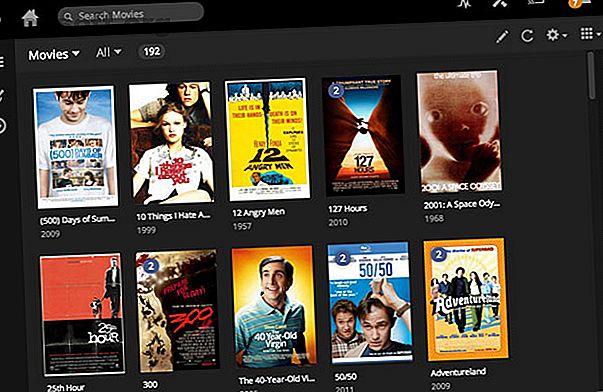
Une alternative à Kodi, RasPlex vous permet de diffuser du contenu multimédia sur votre réseau domestique. Cette dynamique client-serveur utilise votre Raspberry Pi en tant que client et un système exécutant Plex en tant que serveur.
Pour le serveur, vous aurez besoin d’un PC (Windows, macOS ou Linux) ou d’un boîtier NAS. Vous pouvez même installer le serveur Plex sur un Raspberry Pi. Comment transformer un Raspberry Pi en un serveur multimédia Plex. Comment transformer un Raspberry Pi en un serveur multimédia Plex. Voici comment installer un serveur Plex sur un Raspberry Pi, le configurer et commencer à le diffuser. films, émissions de télévision, musique, et plus encore. Lire la suite .
Le logiciel RasPlex est installé à l'aide de son propre logiciel d'écriture sur carte microSD, à l'aide de l'outil disponible sur le site Web de RasPlex.
Une fois que tout est configuré sur votre serveur Plex et votre Raspberry Pi, vous pouvez parcourir et regarder des émissions télévisées et des films sur votre téléviseur. Assez intelligent!
Consultez notre guide complet sur l’installation du client Plex sur votre Raspberry Pi pour plus de détails.
3. Cast Media d'Android sur votre TV Raspberry Pi
Une approche populaire à faible coût pour rendre votre téléviseur intelligent intelligent consiste à utiliser un Google Chromecast. Mais si vous possédez un Raspberry Pi, vous n'avez même pas besoin d'aller aussi loin!
Google Chromecast fonctionne de la même manière que Miracast et d'autres technologies HDMI sans fil. Simplement, une fenêtre d'application ou un bureau mobile complet est diffusé sans fil sur un téléviseur. À partir de là, vous pouvez exécuter des applications, jouer à des jeux en mode grand écran, visionner des vidéos en streaming, etc.
Pour une implémentation plus simple, jetez un coup d'œil à l'application Raspicast sur Google Play.
4. Construire une télévision totalement intelligente avec PiTV
Jusqu'à présent, nous avons contourné la dynamique de la télévision intelligente. Si vous recherchez quelque chose qui offre une expérience de télévision intelligente typique, avec un affichage d'interface, la météo, la date et l'heure, alors PiTV est votre solution.
Requérant quelques applications supplémentaires, ce projet de Donald Derek a été testé sur des modèles jusqu’au modèle Raspberry Pi 2. Node.js et Socket.io sont utilisés pour les scripts côté serveur et pour garantir le bon fonctionnement de la télécommande. Pendant ce temps, le projet nécessite également Chromium, omxplayer et un téléchargeur YouTube, entre autres.
Fonctionnant sur Raspbian, le projet Raspberry PiTV possède une interface utilisateur épurée et vaut la peine d’être examiné.
5. Android TV sur Raspberry Pi
Une dernière option consiste à abandonner les distributions Raspberry Pi standard basées sur Raspbian et à opter pour Android.
Avec Android installé sur votre Raspberry Pi, vous pouvez ensuite configurer le système d’exploitation pour lire les fichiers multimédia via votre téléviseur. C'est comme avoir une version grand écran d'Android chez vous!
Android TV est une version d'Android conçue pour les décodeurs, mais vous n'en avez pas besoin pour le Raspberry Pi. Suivez notre guide pour installer Android sur Raspberry Pi. Comment installer Android sur un Raspberry Pi. Comment installer Android sur un Raspberry Pi. Vous souhaitez installer Android sur votre Raspberry Pi? Voici comment procéder - et pourquoi installer Android sur Raspberry Pi en premier lieu. Lire la suite et à partir de là.
5 façons de construire une solution Smart TV Raspberry Pi
Si vous possédez un Raspberry Pi, il est probable que vous l'ayez utilisé comme téléviseur intelligent. Après tout, les différents ports Kodi sont parmi les images de disque les plus populaires au-delà de Raspbian. Et si vous utilisez un Raspberry Pi 3B +, vous profiterez d’une des meilleures expériences Kodi disponibles.
Nous avons examiné cinq options pour une version Smart TV Raspberry Pi:
- Kodi
- Plex
- HDMI sans fil
- PiTV
- Android TV sur Raspberry Pi
Heureux d'utiliser Kodi? Voici comment configurer une Smart TV Raspberry Pi avec Netflix, Amazon VOD et Plex Comment regarder Netflix, Amazon Video et Plex avec Raspberry Pi Comment regarder Netflix, Amazon Vidéo et Plex avec Raspberry Pi Voici comment regarder Netflix, Amazon Video et Plex sur votre Raspberry Pi pour en faire un centre multimédia en streaming légal! Lire la suite .
Explorez plus au sujet de: idées de projets de bricolage, Raspberry Pi, Smart TV.